一、虚拟机创建
选择第二代开启 UEFI 支持,安装操作系统选用 UEFI + GPT 组合而非老式的 BIOS + MBR。
目前 64 位的 PC 出厂基本都是前者,老式 PC 属于后者,具体差异见链接。
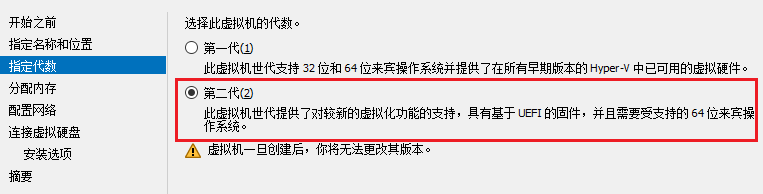
配置好网络,方便安装必要软件。
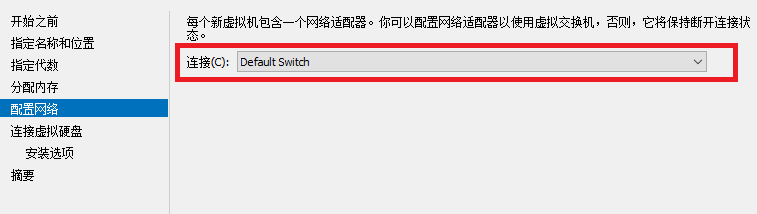
根据个人需求创建虚拟硬盘容量和类型。
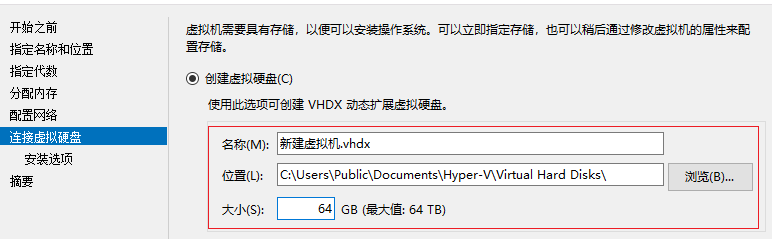
禁用安全启动项,否则无法加载安装映像文件。
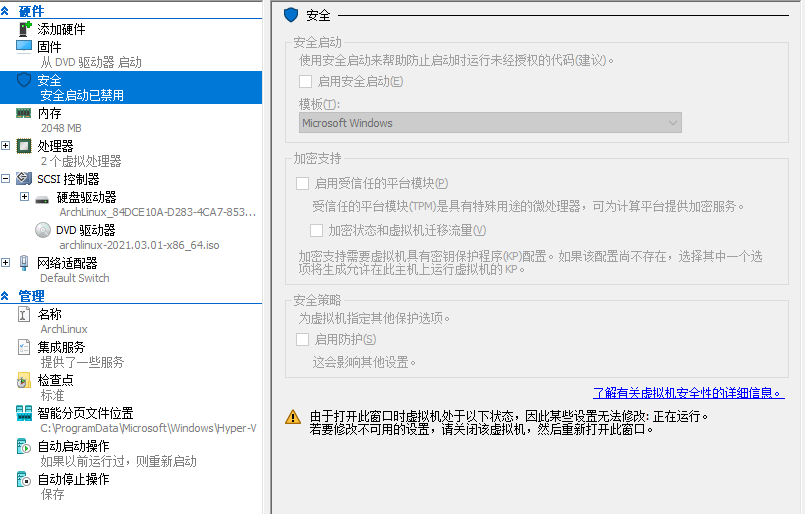
设置映像文件, ArchLinux 映像文件下载地址。

二、安装系统
2.1 启动映像
启动并连接上创建好的虚拟机。
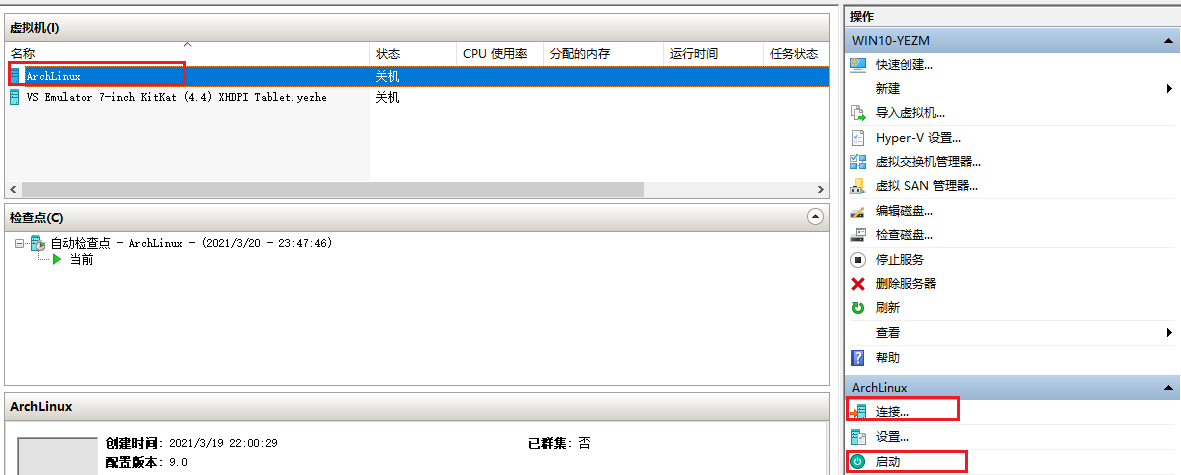
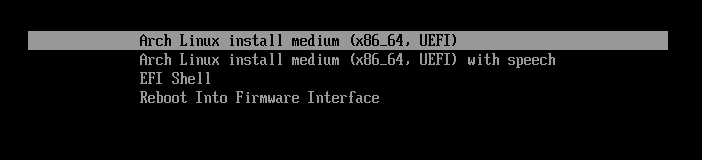
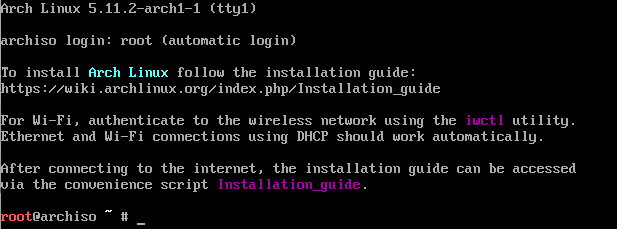
2.2 配置分区
使用 fdisk 命令查看虚拟机磁盘并创建分区 。
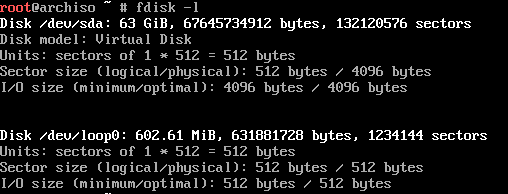
环境上有一块 63G 虚拟磁盘,将该磁盘划分为以下四个分区。
常见分区和挂载点说明,见链接。
| 盘符 | 大小 | 挂载点 | 说明 |
|---|---|---|---|
| /dev/sda1 | 512M | /boot | 启动分区 |
| /dev/sda2 | 20G | /home | HOME目录 |
| /dev/sda3 | 8G | SWAP | 虚拟机分配较小内存需要交换分区 |
| /dev/sda4 | 剩余所有 | / | 根目录 |
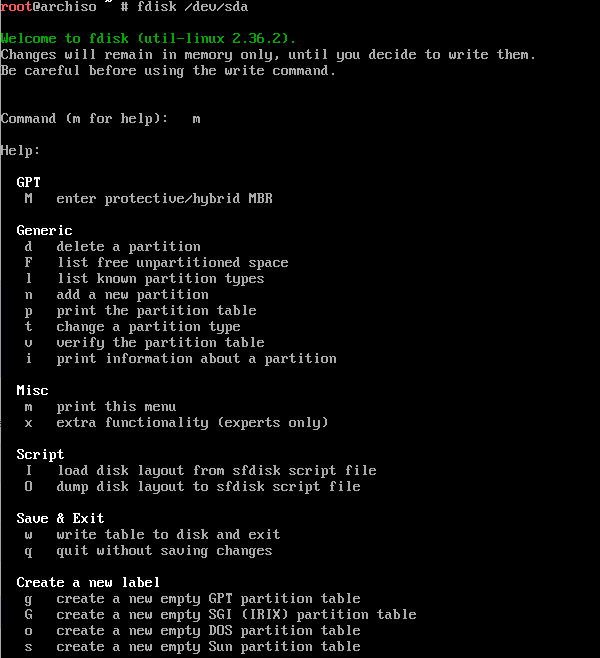
将磁盘分区表设置为 GPT 格式。

创建四个盘符并分配大小。
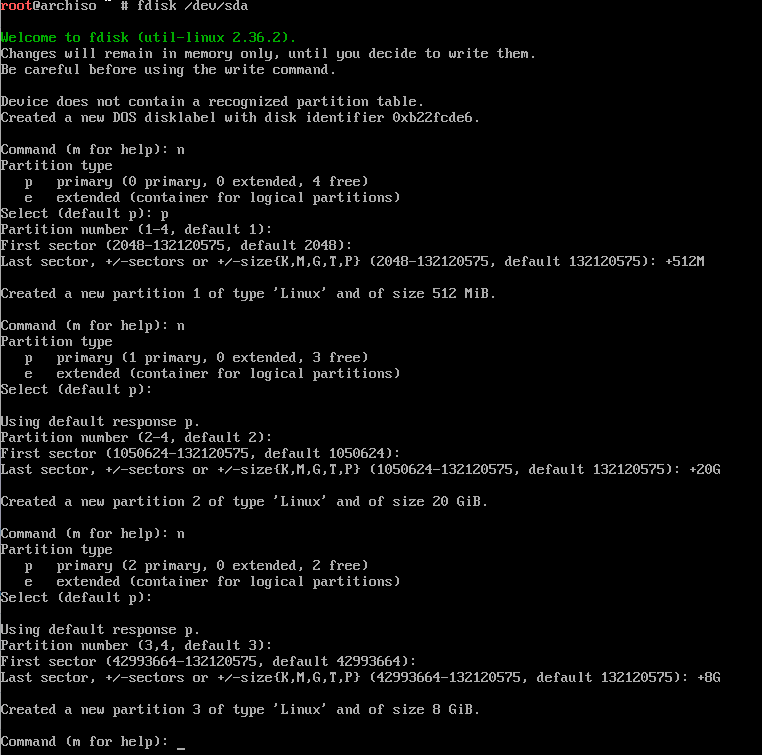
查看分区类型编号并设置 boot 分区( /dev/sda1 )类型为 EFI 系统,理由见链接。
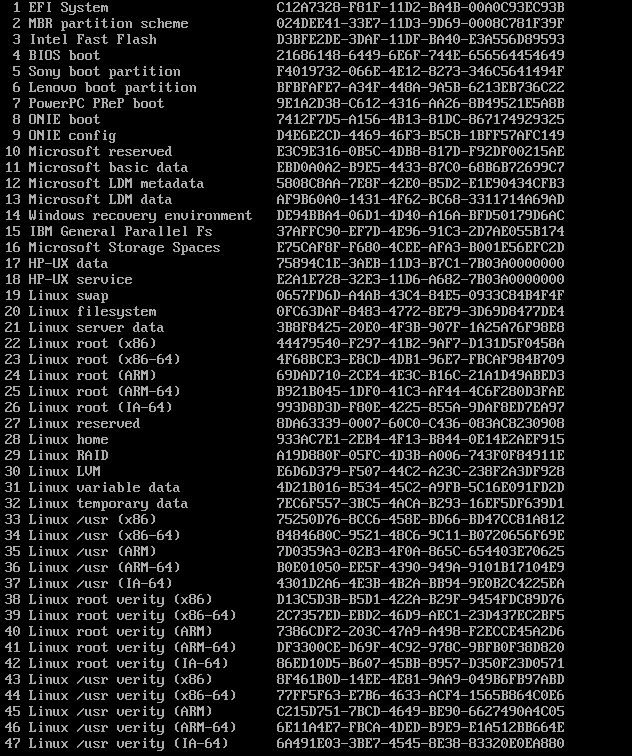

查看分区表是否正确,并保存。
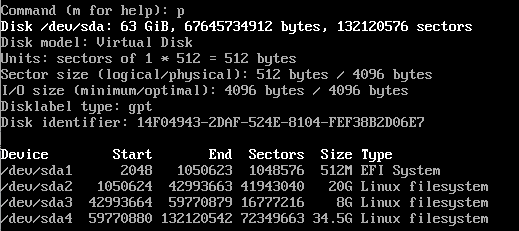

2.3 创建文件系统与挂载
不同类型分区创建不同文件系统:
EFI System 分区使用 mkfs.fat 命令初始化为 fat32 格式文件系统。
Linux filesystem 分区使用 mkfs.ext4 命令初始化为 ext4 格式文件系统。
交换分区使用 mkswap 初始化为交换文件。
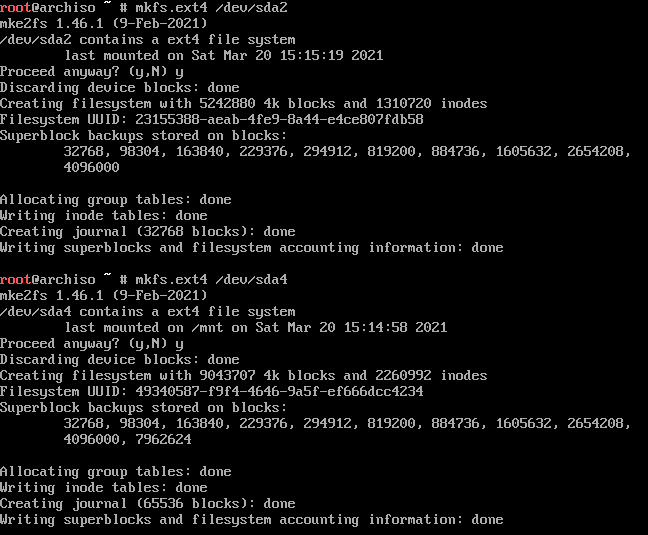

挂载盘符以及开启 SWAP 分区。
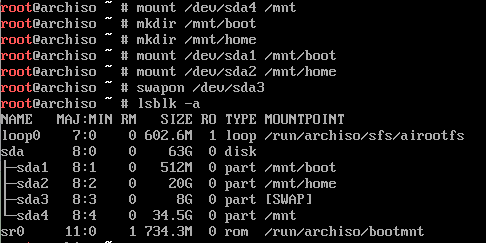
3.3 安装系统
配置镜像源加速下载,配置方法见链接。
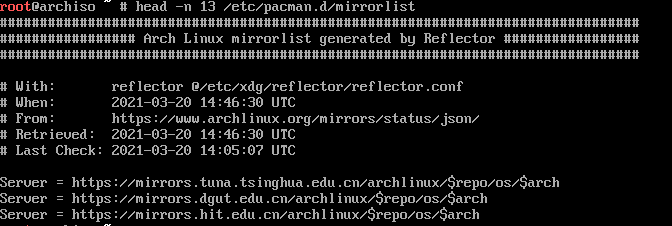
安装必要组件,安装完成后盘上(/dev/sda4)就有了最小的 ArchLinux 操作系统。
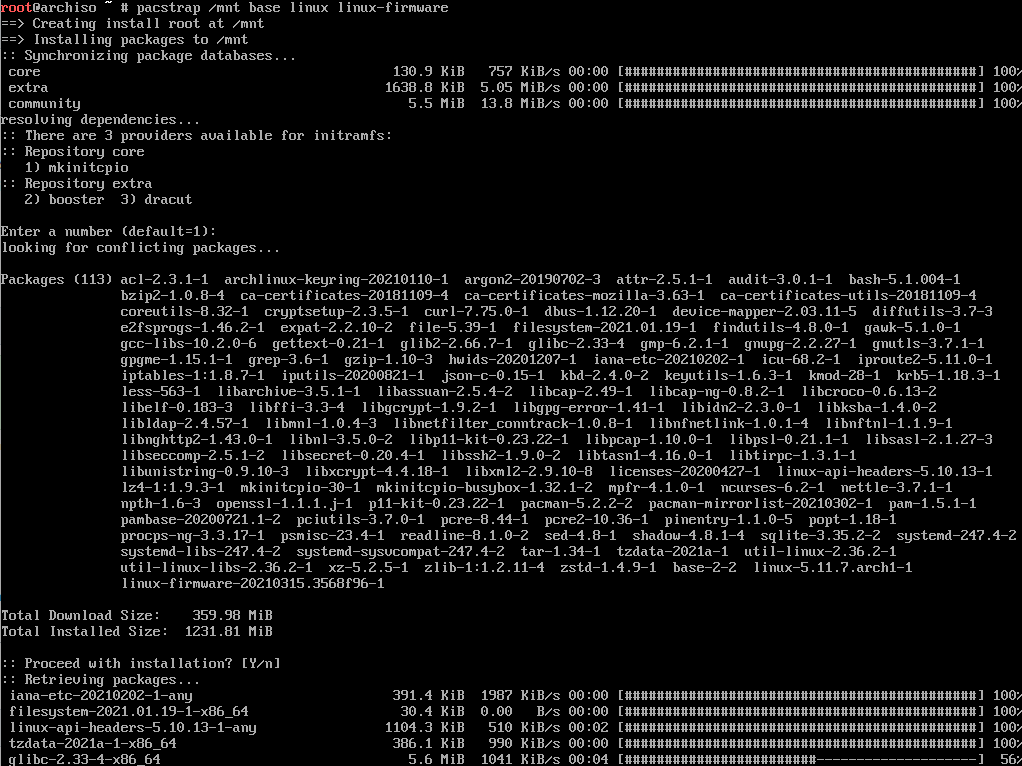
三、安装后必要工作
3.1 生成fstab文件
使用 genfstab 命令自动生成 fstab 文件,启动系统后才能自动挂载盘符。
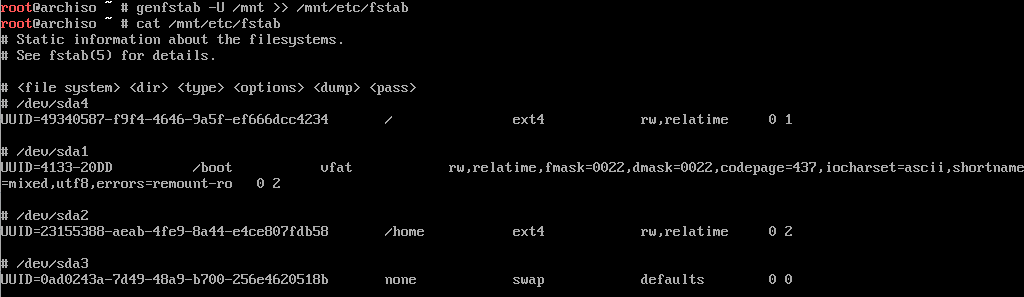
3.2 进入系统
使用 arch-chroot 命令将根目录切换至安装目录。

3.3 网络配置
配置系统主机名。

安装 networkmanager 用于管理网络,并设置 networkmanager 服务开机启动,自动链接网络。

3.4 用户配置
使用 passwd 给 root 用户创建密码,否则无法登录。
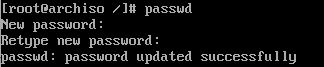
添加低权限用户避免使用高危 root 用户。

安装 sudo 软件用于用户提权,使用 visudo 命令赋予用户可提权到 root 的权限。
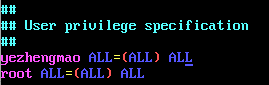
3.5 引导分区配置
使用 grub2 来管理引导选择项,需要安装 grub 和 efibootmgr 。
添加引导项并生成相关配置。
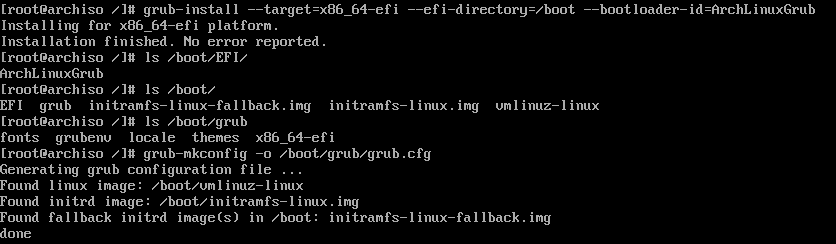
3.6 退出系统
系统所需所有必要软件安装完毕后退出系统。

四、启动
操作系统已经安装到虚拟磁盘,可卸载映像,从磁盘启动。
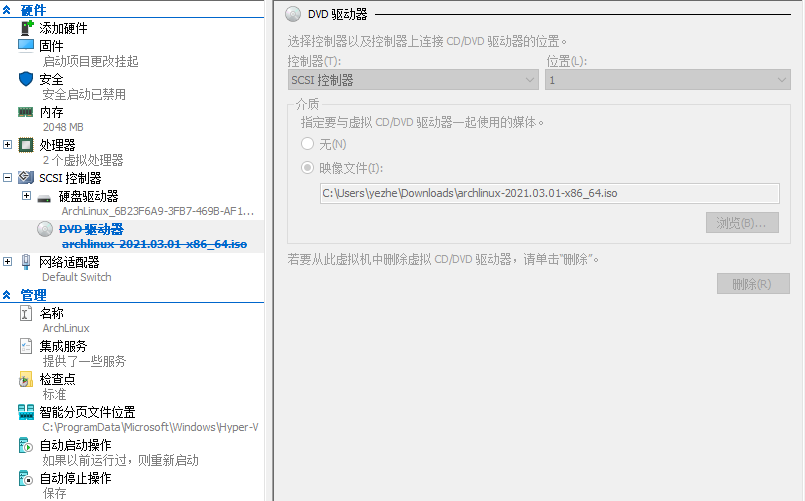
选择 Grub 启动项启动 ArchLinux 系统。
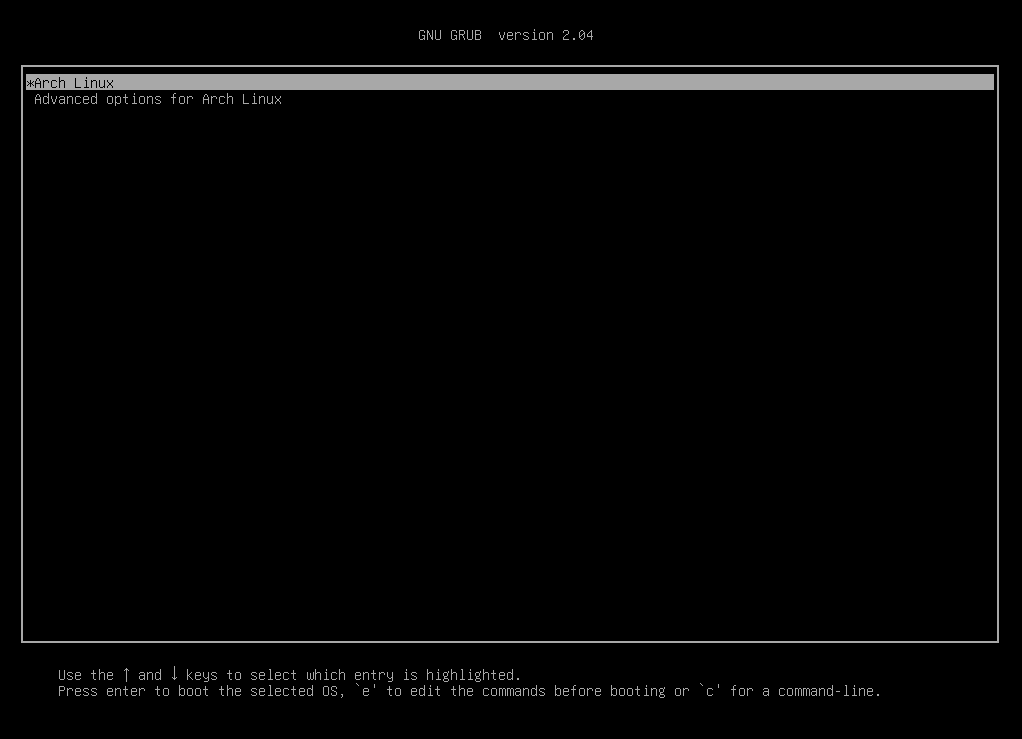
启动成功,登录创建的非 root 用户并查看网络是否链接。
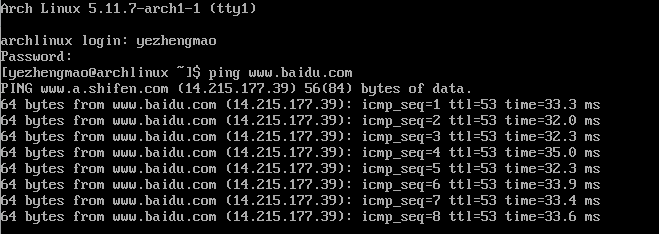

1 条评论
尊敬的叶老师,您好,很抱歉在这边冒昧打扰,我是一名研究生,正在做区块链方向的一些项目,在github上拜读了下您的代码,不知道是否可以在您方便的情况下和您交流下,我的微信是hehe19980522,希望能与您进行学习,也祝您生活愉快工作顺利